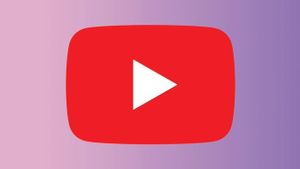YOGYAKARTA - iPhoneを購入すると、デフォルトでデフォルトのアプリケーションがメイン画面に表示されます。それはあなたの携帯電話は、ゲームや他のアプリの形でアプリの完全な見えるようにします。
まれにこれは、感情を作るために特定のアプリケーションを探しているときにユーザーが混乱させる.しかし、iPhoneにはスマートフォンの画面の外観を調整できる機能があるため、これらの問題を最小限に抑えることができるので、心配する必要はありません。
アプリがメイン画面に表示されない場合でも、アプリを削除したわけではありません。メイン画面のアプリケーション検索フィールドをクリックすると、必要なときにアプリケーションを開くことができます。
ユーザーがホーム画面からアプリを削除すると、いつでもメニュービューに戻ることができる「ライブラリ」ページに保存されます。
そうすることに興味を持っているユーザーのために、VOIチームの下にiPhoneスマートフォンのメインページからアプリケーションを隠すために使用できる方法を要約しています。
iPhone のホーム画面からアプリを削除するiPhone のメイン画面メニューから特定のアプリを削除する場合、削除するメニューに表示されているアプリのいずれかを選択できます。
次に、選択できるメニューオプションが表示されるまで、アプリケーションをクリックして数秒間押し続けます。その一つは、アプリケーションを削除することです。
「アプリケーションの削除」メニューをクリックします。次に、アプリを削除するか、iPhoneのホーム画面から削除するオプションが表示されます。「ホーム画面から削除」メニューをクリックします。
この段階では、ユーザーが間違っている場合は、iPhoneのメイン画面から削除したいアプリケーションが完全に削除されるため、メニューを選択する際に注意する必要があります。
メニューを選択すると、選択したアプリケーションがメインのアプリケーション画面メニューから消えますが、もう一度使用したいときには引き続き使用できます。
メイン画面からアプリケーションを削除した後にアプリケーションにアクセスする場合、ユーザーは「App Library」メニューが見つかるまで画面を左にスワイプし、削除したアプリケーションを選択できます。
それを使用するには、ユーザーはいつものようにアプリケーションアイコンをクリックすることができますが、メイン画面に戻したい場合は、アプリケーションアイコンを押したままiPhoneのメイン画面にドラッグして戻すことができます。
これは、あなたのiPhoneのメニュー表示が簡単になるように、あなたのスマートフォン上のiPhoneアプリケーションメニューを削除するために使用できる方法です。
The English, Chinese, Japanese, Arabic, and French versions are automatically generated by the AI. So there may still be inaccuracies in translating, please always see Indonesian as our main language. (system supported by DigitalSiber.id)